Win10系统 控制面板中的选项打不开的修复方法!Win10 专用.cpl 文件下载
发布时间:2017-04-06 20:24:03 浏览数:
控制面板是Windows 系统中非常重要的一个组件,通过控制面板中的选项我们可以对系统进行设置。使用Win10系统的用户反应控制面板中的某些选项无法打开的情况,该怎么办呢?下面【系统粉】小编来给大家分享下解决方法!
控制面板中选项打不开的解决方法一:首先下载( )下载后解压
1、在键盘上按下【Win+R】组合键打开运行,键入:%SystemRoot%\System32 点击确定;
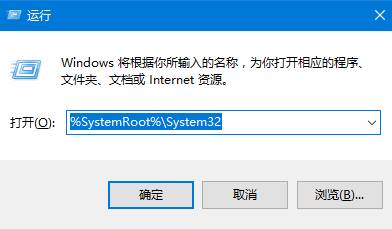
2、在打开的systme32 文件夹右上角搜索框中输入:*.cpl 在下面会出现文件,这些文件的依次对应系统组件为:
wscui.cpl - 安全和维护 inetcpl.cpl - Internet选项 timedate.cpl - 日期和时间 sysdm.cpl - 系统属性 bthprops.cpl(Bluetooth Control Panel Applet. 蓝牙控制面板程序,本机没有安装蓝牙,不能打开) appwiz.cpl - 程序和功能 main.cpl - 鼠标 属性 desk.cpl - 显示 设置 intl.cpl - 区域 telephon.cpl - 区域位置信息 mmsys.cpl - 声音 joy.cpl - 游戏控制器 powercfg.cpl - 电源选项 sapi.cpl - 语音属性 TabletPC.cpl - 笔和触摸(台式机不可用) hdwwiz.cpl - 设备管理器 Firewall.cpl - Windows防火墙 irprops.cpl - 红外线 ncpa.cpl - 网络连接 ipfxCPL.cpl - 英特尔核芯显卡控制面板 ipfxCPL.cpl - 英特尔核芯显卡控制面板 RTSnMg64.cpl - Realtek高清晰音频管理器 RTSnMg64.cpl - Realtek高清晰音频管理器
3、参考对应文件名,哪个打不开将对应的 cpl文件复制到【C:\Windows\System32】文件夹中,如果无法复制提示需要权限,参考【】,然后在system32文件夹上单击右键,选择【管理员取得所有权】即可。
控制面板中选项打不开的解决方法二:
1、在开始菜单上单击右键,选择【命令提示符(管理员)】;
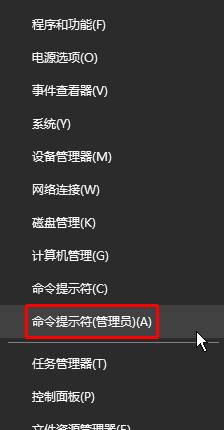
2、在命令提示符框中输入:sfc /scannow 按下回车键,系统便会开始自动修复;

方法三:针对关联出错
1、在记事本中输入:
Windows Registry Editor Version 5.00 [HKEY_CLASSES_ROOT\.cpl] @="cplfile" "Generic"="system" [HKEY_CLASSES_ROOT\.cpl\PersistentHandler] @="{098f2470-bae0-11cd-b579-08002b30bfeb}" [HKEY_CLASSES_ROOT\cplfile] @="Control Panel extension" [HKEY_CLASSES_ROOT\cplfile\shell] [HKEY_CLASSES_ROOT\cplfile\shell\cplopen] @="Open with Control Panel" [HKEY_CLASSES_ROOT\cplfile\shell\cplopen\command] @="rundll32.exe shell32.dll,Control_RunDLL %1,%*" [HKEY_CLASSES_ROOT\cplfile\shell\runas] [HKEY_CLASSES_ROOT\cplfile\shell\runas\command] @="rundll32.exe shell32.dll,Control_RunDLLAsUser %1,%*"
2、点击【文件】-【另存为】;
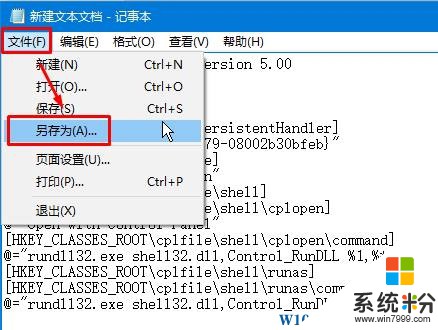
3、将【保存类型】改成【所有文件】,将文件名修改为“修复cpl.reg” 点击【保存】;
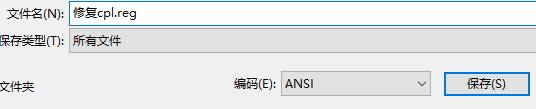
4、在保存的【修复cpl.reg】文件上单击右键,选择“合并”,选择是即可完成修复!
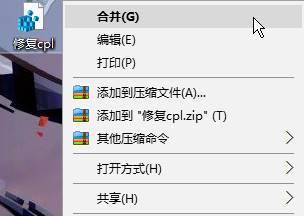
以上就是Win10控制面板中的选项打不开的修复方法!
控制面板中选项打不开的解决方法一:首先下载( )下载后解压
1、在键盘上按下【Win+R】组合键打开运行,键入:%SystemRoot%\System32 点击确定;
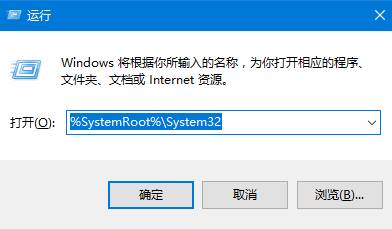
2、在打开的systme32 文件夹右上角搜索框中输入:*.cpl 在下面会出现文件,这些文件的依次对应系统组件为:
wscui.cpl - 安全和维护 inetcpl.cpl - Internet选项 timedate.cpl - 日期和时间 sysdm.cpl - 系统属性 bthprops.cpl(Bluetooth Control Panel Applet. 蓝牙控制面板程序,本机没有安装蓝牙,不能打开) appwiz.cpl - 程序和功能 main.cpl - 鼠标 属性 desk.cpl - 显示 设置 intl.cpl - 区域 telephon.cpl - 区域位置信息 mmsys.cpl - 声音 joy.cpl - 游戏控制器 powercfg.cpl - 电源选项 sapi.cpl - 语音属性 TabletPC.cpl - 笔和触摸(台式机不可用) hdwwiz.cpl - 设备管理器 Firewall.cpl - Windows防火墙 irprops.cpl - 红外线 ncpa.cpl - 网络连接 ipfxCPL.cpl - 英特尔核芯显卡控制面板 ipfxCPL.cpl - 英特尔核芯显卡控制面板 RTSnMg64.cpl - Realtek高清晰音频管理器 RTSnMg64.cpl - Realtek高清晰音频管理器
3、参考对应文件名,哪个打不开将对应的 cpl文件复制到【C:\Windows\System32】文件夹中,如果无法复制提示需要权限,参考【】,然后在system32文件夹上单击右键,选择【管理员取得所有权】即可。
控制面板中选项打不开的解决方法二:
1、在开始菜单上单击右键,选择【命令提示符(管理员)】;
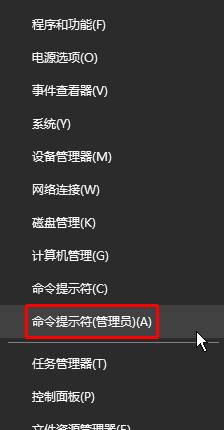
2、在命令提示符框中输入:sfc /scannow 按下回车键,系统便会开始自动修复;

方法三:针对关联出错
1、在记事本中输入:
Windows Registry Editor Version 5.00 [HKEY_CLASSES_ROOT\.cpl] @="cplfile" "Generic"="system" [HKEY_CLASSES_ROOT\.cpl\PersistentHandler] @="{098f2470-bae0-11cd-b579-08002b30bfeb}" [HKEY_CLASSES_ROOT\cplfile] @="Control Panel extension" [HKEY_CLASSES_ROOT\cplfile\shell] [HKEY_CLASSES_ROOT\cplfile\shell\cplopen] @="Open with Control Panel" [HKEY_CLASSES_ROOT\cplfile\shell\cplopen\command] @="rundll32.exe shell32.dll,Control_RunDLL %1,%*" [HKEY_CLASSES_ROOT\cplfile\shell\runas] [HKEY_CLASSES_ROOT\cplfile\shell\runas\command] @="rundll32.exe shell32.dll,Control_RunDLLAsUser %1,%*"
2、点击【文件】-【另存为】;
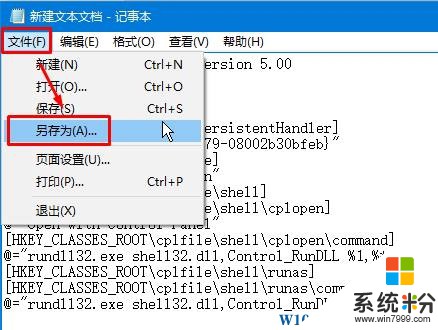
3、将【保存类型】改成【所有文件】,将文件名修改为“修复cpl.reg” 点击【保存】;
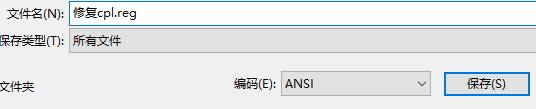
4、在保存的【修复cpl.reg】文件上单击右键,选择“合并”,选择是即可完成修复!
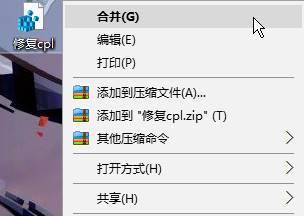
以上就是Win10控制面板中的选项打不开的修复方法!